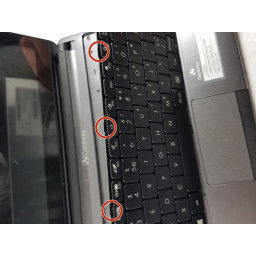Ваша заявка или вопрос будут отправлены 10-ти наиболее подходящим по сферам деятельности сервисным центрам Москвы. Всего в Москве - 5 192 сервисных центра, которые ремонтируют 374 вида техники.
Замена клавиатуры Gateway LT41P10u

- ВКонтакте
- РћРТвЂВВВВВВВВнокласснРСвЂВВВВВВВВРєРСвЂВВВВВВВВ
- Viber
- Skype
- Telegram
Шаг 1
Положите ноутбук вверх ногами на плоскую поверхность, чтобы вы могли видеть батарею (отмечена красным).
Шаг 2
После извлечения аккумулятора переверните ноутбук и откройте его, чтобы увидеть клавиатуру.
Под клавишами f4, f8 и f12 имеются отступы (см. Второе изображение) для установки инструмента открывания spudger или пластика для снятия клавиатуры.
Найдя отступ с вашим клином, осторожно переместите его так, чтобы верхняя часть клавиатуры отошла от остальной части компьютера, а затем нижняя часть клавиатуры.
Шаг 3
Потяните две отмеченные вкладки в направлении ++ за пределами ++ компьютера, чтобы разблокировать их.
Шаг 4
Когда вы отсоедините клавиатуру, вы увидите ленточный провод, соединяющий клавиатуру с остальной частью ноутбука (отмечен синим цветом).
Чтобы отсоединить клавиатуру от остальной части компьютера, необходимо разблокировать ленту, потянув вверх небольшой маленький замок, чтобы лента не была удалена (см. Красную стрелку). Вам не придется тянуть очень сильно, поэтому будьте осторожны, чтобы не повредить его.
После того, как лента отсоединена от компьютера, вы можете вытащить ленту из-под замка, а затем вынуть клавиатуру.
Шаг 5
Удерживая обе вкладки в открытом положении, возьмите батарею и вытяните ее наружу, пока батарея не выскользнет из остальной части компьютера.
Комментарии
Пока еще нет ниодного комментария, оставьте комментарий первым!
Также вас могут заинтересовать
Вам могут помочь


Лаборатория ремонта